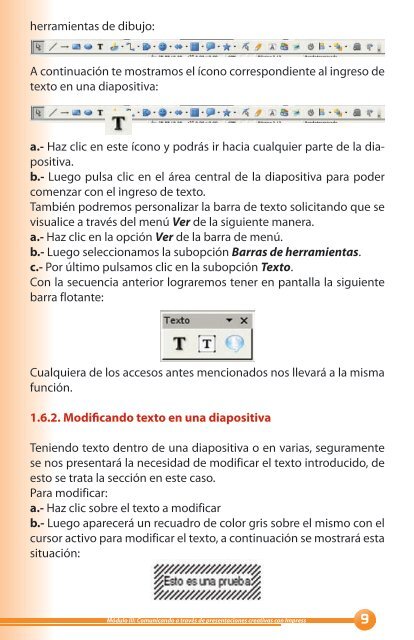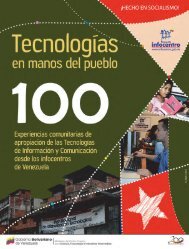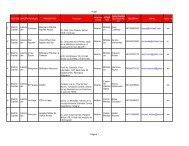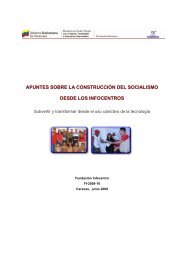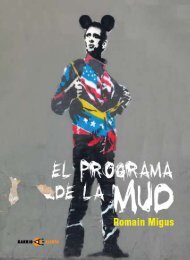Presentacion Impress - Fundación Infocentro
Presentacion Impress - Fundación Infocentro
Presentacion Impress - Fundación Infocentro
Create successful ePaper yourself
Turn your PDF publications into a flip-book with our unique Google optimized e-Paper software.
herramientas de dibujo:<br />
A continuación te mostramos el ícono correspondiente al ingreso de<br />
texto en una diapositiva:<br />
a.- Haz clic en este ícono y podrás ir hacia cualquier parte de la diapositiva.<br />
b.- Luego pulsa clic en el área central de la diapositiva para poder<br />
comenzar con el ingreso de texto.<br />
También podremos personalizar la barra de texto solicitando que se<br />
visualice a través del menú Ver de la siguiente manera.<br />
a.- Haz clic en la opción Ver de la barra de menú.<br />
b.- Luego seleccionamos la subopción Barras de herramientas.<br />
c.- Por último pulsamos clic en la subopción Texto.<br />
Con la secuencia anterior lograremos tener en pantalla la siguiente<br />
barra flotante:<br />
Cualquiera de los accesos antes mencionados nos llevará a la misma<br />
función.<br />
1.6.2. Modificando texto en una diapositiva<br />
Teniendo texto dentro de una diapositiva o en varias, seguramente<br />
se nos presentará la necesidad de modificar el texto introducido, de<br />
esto se trata la sección en este caso.<br />
Para modificar:<br />
a.- Haz clic sobre el texto a modificar<br />
b.- Luego aparecerá un recuadro de color gris sobre el mismo con el<br />
cursor activo para modificar el texto, a continuación se mostrará esta<br />
situación:<br />
Módulo III: Comunicando a través de presentaciones creativas con <strong>Impress</strong>